为什么win7更改ip地址保存不了 win7更改ip地址后保存不了的原因和解决方法
更新时间:2021-05-30 13:04:00作者:mei
ip就是电脑的标识,不同网络环境下IP地址也会发生改变,有时候在win7旗舰版下更改ip地址却出现无法保存的情况,导致修改ip地址失败,为什么会这样?这是因为网卡驱动出现了问题,我们可以更新并重新安装修复,接下去快来看看具体操作步骤。
具体方法如下:
1、首先右键计算机,选择“属性”。
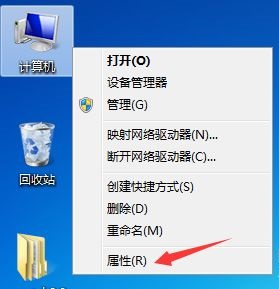
2、点击左边的“设备管理器”。
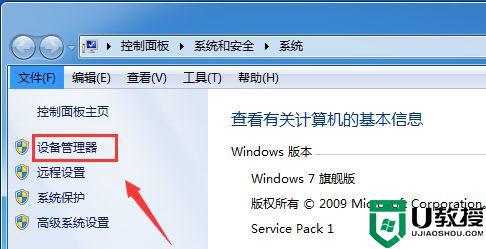
3、找到网络适配器下的网卡。
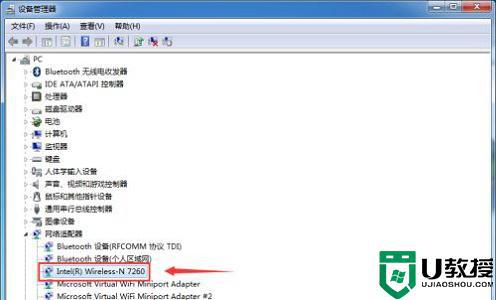
4、查看是否运转正常。
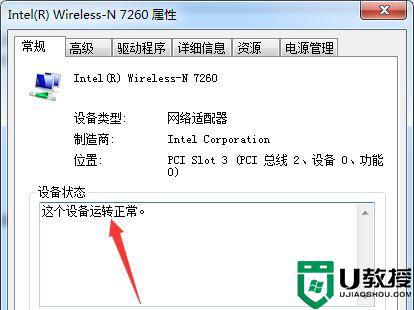
5、接着可以依次更新一下网卡驱动。
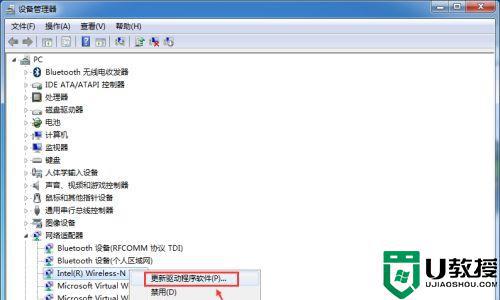
6、然后打开“网络和共享中心”。
7、选择当前使用的网络。
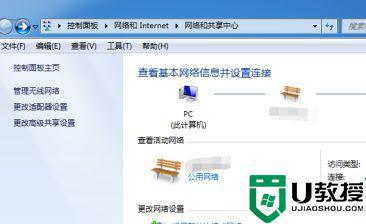
8、点击“属性”。

9、选择需要更改ip地址的协议,点击“安装”。
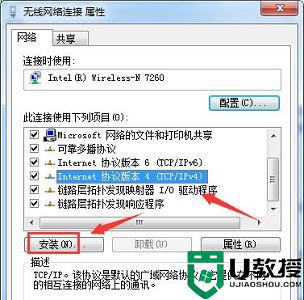
10、添加一个协议。
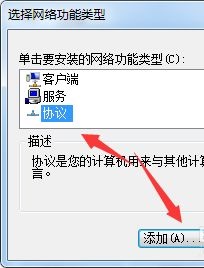
11、选择“从磁盘安装”。
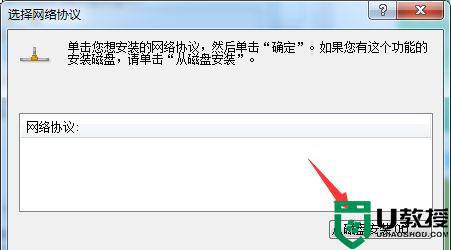
12、使用“浏览”定位到图示位置文件,点击“确定”即可。
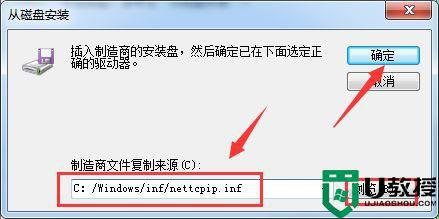
综上所述win7更改ip地址后保存不了的原因和解决方法,希望此教程能帮助到大家。
为什么win7更改ip地址保存不了 win7更改ip地址后保存不了的原因和解决方法相关教程
- 怎么更改台式电脑w7ip地址 台式机win7如何更改IP地址
- w7系统ip地址怎么设置 win7电脑如何修改ip地址
- 如何改电脑ip地址w7 电脑怎么改ip地址w7
- win7查看电脑ip地址方法 win7怎么查看本机ip地址
- 如何更改电脑上的物理地址win7 win7怎样更改物理地址
- Win7系统怎么才能伪装ip地址(win7系统伪装ip地址的详细方法)
- Win7如何设置多IP地址 win7系统双IP地址设置方法
- Win7系统禁止修改IP地址的方法
- win7系统怎样伪装ip地址 教你伪装win7系统ip地址的方法
- Win7系统怎么才能伪装ip地址(win7系统伪装ip地址的详细方法)
- Win11怎么用U盘安装 Win11系统U盘安装教程
- Win10如何删除登录账号 Win10删除登录账号的方法
- win7系统分区教程
- win7共享打印机用户名和密码每次都要输入怎么办
- Win7连接不上网络错误代码651
- Win7防火墙提示“错误3:系统找不到指定路径”的解决措施
热门推荐
win7系统教程推荐
- 1 win7电脑定时开机怎么设置 win7系统设置定时开机方法
- 2 win7玩魔兽争霸3提示内存不足解决方法
- 3 最新可用的win7专业版激活码 win7专业版永久激活码合集2022
- 4 星际争霸win7全屏设置方法 星际争霸如何全屏win7
- 5 星际争霸win7打不开怎么回事 win7星际争霸无法启动如何处理
- 6 win7电脑截屏的快捷键是什么 win7电脑怎样截屏快捷键
- 7 win7怎么更改屏幕亮度 win7改屏幕亮度设置方法
- 8 win7管理员账户被停用怎么办 win7管理员账户被停用如何解决
- 9 win7如何清理c盘空间不影响系统 win7怎么清理c盘空间而不影响正常使用
- 10 win7显示内存不足怎么解决 win7经常显示内存不足怎么办

